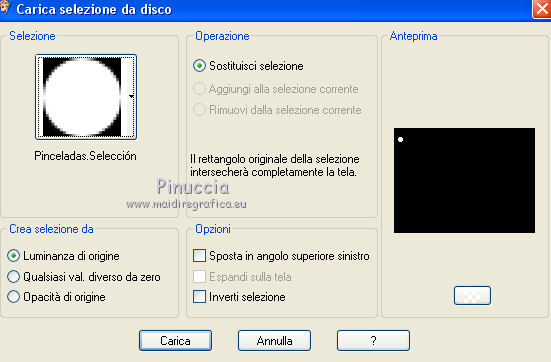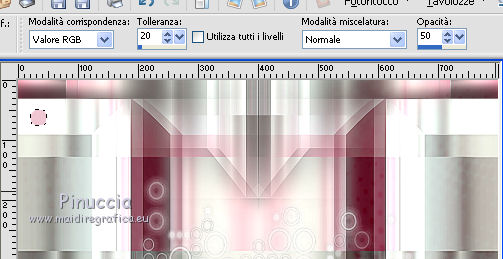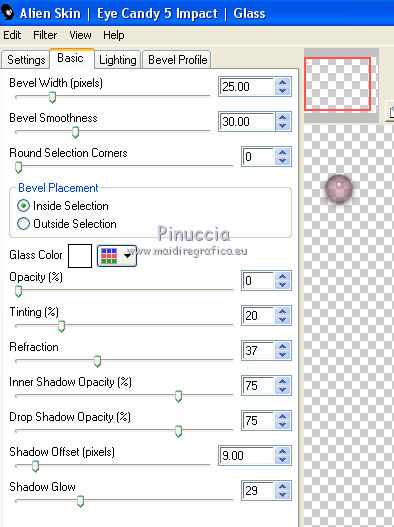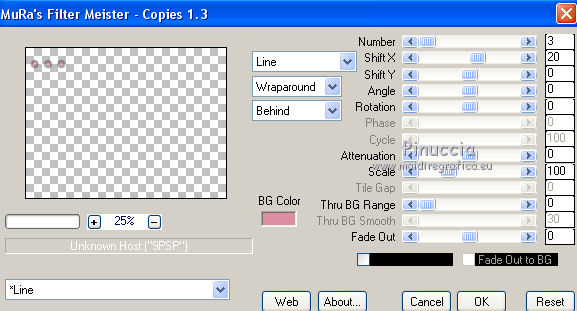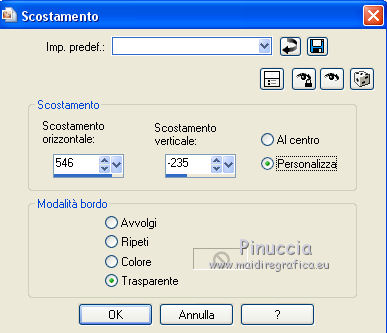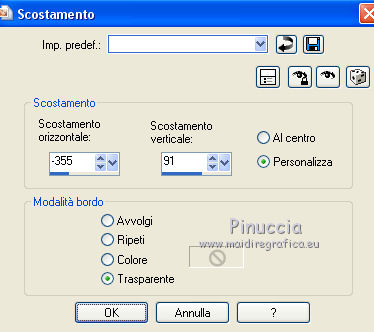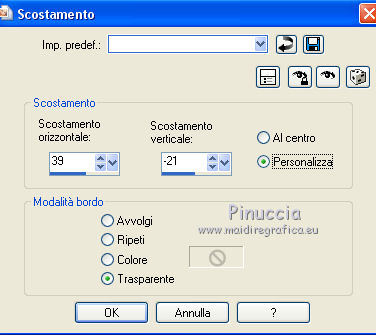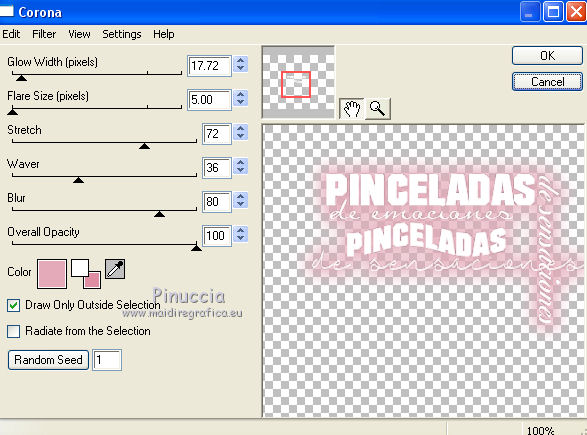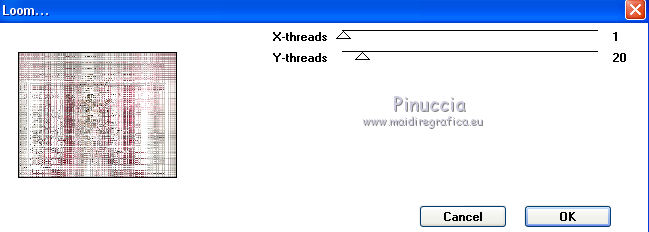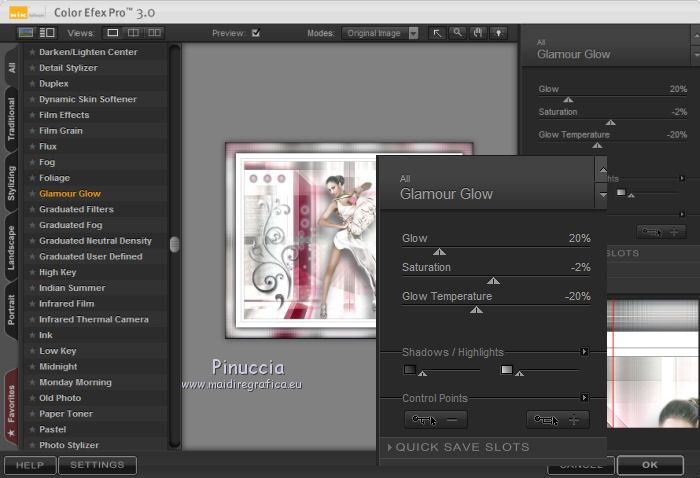|
PINCELADAS

Ringrazio Misae per avermi permesso di tradurre i suoi tutorial.
Trovi qui l'originale di questo tutorial:

qui puoi trovare qualche risposta ai tuoi dubbi.
Se l'argomento che ti interessa non Ŕ presente, ti prego di segnalarmelo.
Questo tutorial Ŕ stato creato con CorelX6, ma pu˛ essere realizzato anche con le altre versioni di PSP.
Dalla versione X4, il comando Immagine>Rifletti Ŕ stato sostituito con Immagine>Capovolgi in orizzontale,
e il comando Immagine>Capovolgi con Immagine>Capovolgi in verticale.
Nelle versioni X5 e X6, le funzioni sono state migliorate rendendo disponibile il menu Oggetti.
Con la versione X7 sono tornati i comandi Immagine>Rifletti e Immagine>Capovolgi, ma con nuove funzioni.
Vedi la scheda sull'argomento qui
Per tradurre il tutorial ho usato CorelX.
traduzione in francese qui
Le vostre versioni qui
Occorrente:
Materiale qui
Grazie per il tube Isa,
per le maschere MaelleDreams.
Il resto del materiale Ŕ di Misae.
Filtri
in caso di dubbi, ricorda di consultare la mia sezione filtri qui
Filters Unlimited 2.0 qui
&<Bkg Designer slf10IV> - sf10 Diamond Mountain (da importare in Unlimited) qui
Mehdi - Wavy Lab 1.1 qui
Simple - Left Right Wrap (bonus) qui
Plugin Galaxy - Instant Mirror qui
Mura's Meister - Copies qui
Deformation - Alias Blur qui
vedi la scheda sui filtri "deformazione" qui
Alien Skin Eye Candy 4 - Glow qui
Alien Skin Eye Candy 5 Impact - Glass qui
Filter Factory Gallery M - Loom qui
Nik Software - Color Efex Pro qui
I filtri Factory Gallery, Deformatoin e Simple si possono usare da soli o importati in Filters Unlimited
(come fare vedi qui)
Se un filtro fornito appare con questa icona  deve necessariamente essere importato in Filters Unlimited. deve necessariamente essere importato in Filters Unlimited.

Se vuoi usare altri colori, non esitare a cambiare le modalitÓ di miscelatura e l'opacitÓ dei livelli.
Metti la selezione nella cartella Selezioni.
Apri le maschere in PSP e minimizzale con il resto del materiale.
1. Apri una nuova immagine trasparente 800 x 600 pixels.
Imposta il colore di primo piano con #797975,
e il colore di sfondo con il colore #de8da2.
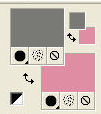
2. Effetti>Plugins>Mehdi - Wavy Lab 1.1.
Questo filtro lavora con i colori della paletta:
il primo Ŕ il colore di sfondo, il secondo quello di primo piano;
cambia il terzo colore con #f8f0ea e il quarto colore con il colore bianco #ffffff.
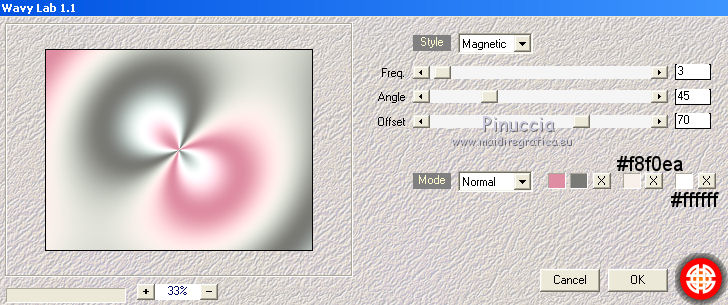
3. Effetti>Plugins>Filters Unlimited 2.0 - &<Background Designer IV> - sf10 Diamond Mountian.
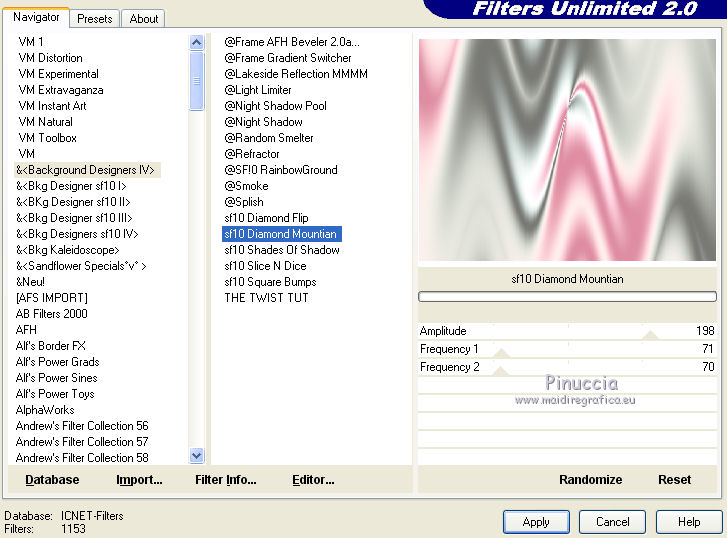
4. Effetti>Plugins>Deformations - Alias Blur.
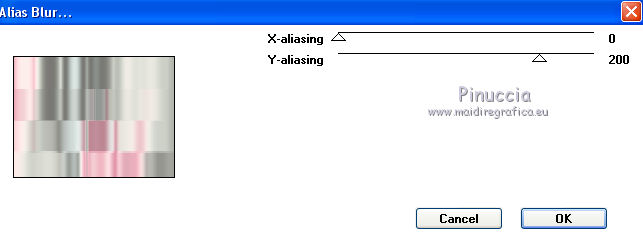
attenzione, come spiegato nella mia scheda pubblicata nella sezione filtri,
questa raccolta di effetti Ŕ una selezione di alcuni effetti di distorsione,
presi da vari filtri.
Se Alias Blur non ti appare nella lista degli effetti, vuol dire che hai giÓ inserito l'effetto,
nei filtri Filter Factory Gallery H, cui l'effetto appartiene
5. Effetti>Plugins>Simple - Left Right Wrap.
6. Effetti>Plugins>Filter Factory Gallery G - Bevel 1-5.
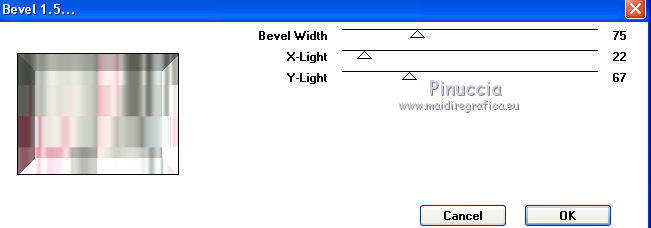
7. Di nuovo Effetti>Plugins>Simple - Left Right Wrap.
8. Livelli>Duplica.
9. Immagine>Ridimensiona, al 75%, tutti i livelli non selezionato.
10. Effetti>Effetti di immagine>Motivo unico.

11. Di nuovo Effetti>Effetti di immagine>Motivo unico, con i seguenti settaggi.
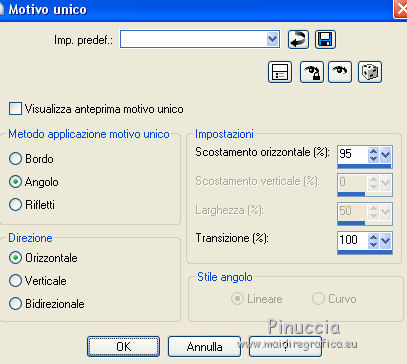
12. Effetti>Effetti di bordo>Aumenta.
13. Effetti>Effetti 3D>Sfalsa ombra.

14. Livelli>Unisci>Unisci visibile.
15. Effetti>Plugins>The Plugin Site - Instant Mirror - Quadrant SW.
i filtri Galaxy nella lista dei plugins si posizionano sotto la lettera T: The Plugin Site.
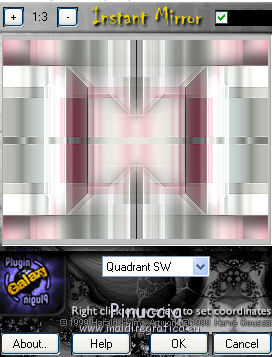
16. Effetti>Effetti geometrici>Cilindro orizzontale.

17. Regola>LuminositÓ e Contrasto>LuminositÓ e contrasto.
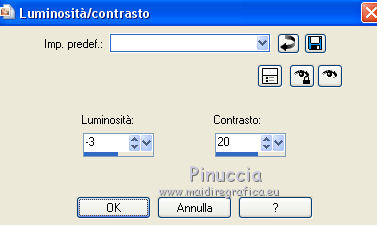
18. Livelli>Duplica.
19. Effetti>Effetti geometrici>Prospettiva Verticale.

20. Premi il tasto K per attivare lo strumento Puntatore 
se stai usando PSP 9 il tasto D per attivare lo strumento Deformazione 
in modalitÓ Scala  , spingi il nodo superiore centrale verso il basso fino a 300 pixels. , spingi il nodo superiore centrale verso il basso fino a 300 pixels.
(se non visualizzi i Righelli, vai a Visualizza>Righelli)
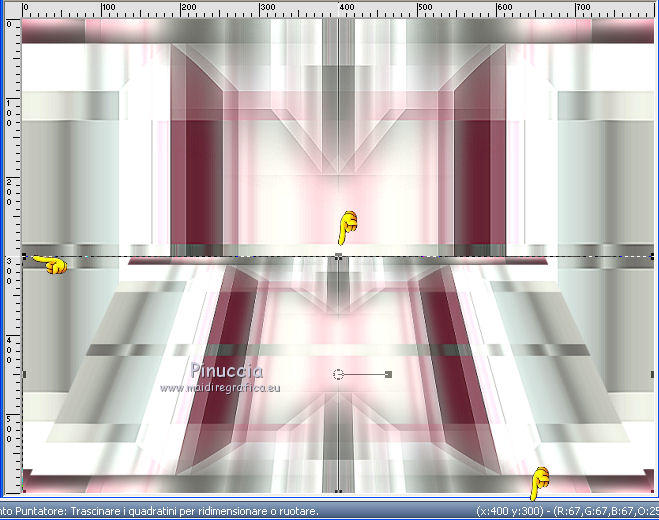
21. Immagine>Ridimensiona, al 155%, tutti i livelli non selezionato.
22. Tasto K/D per attivare lo strumento Puntatore  /Deformazione /Deformazione 
in modalitÓ Scala  , spingi il nodo superiore centrale verso il basso pressappoco fino a 525 pixels. , spingi il nodo superiore centrale verso il basso pressappoco fino a 525 pixels.

23. Livelli>Duplica.
24. Cambia la modalitÓ di miscelatura di questo livello in Rafforza,
e abbassa l'opacitÓ al 22%.
25. Livelli>Nuovo livello raster.
Riempi  con il colore di sfondo #de8da2. con il colore di sfondo #de8da2.
26. Livelli>Nuovo livello maschera>Da immagine.
Apri il menu sotto la finestra di origine e vedrai la lista dei files aperti.
Seleziona la maschera MASK-MD-46, con i seguenti settaggi.

Livelli>Unisci>Unisci gruppo.
Cambia la modalitÓ di miscelatura di questo livello in Indebolisci.
27. Imposta il colore di primo piano con il colore bianco #ffffff.
Livelli>Nuovo livello raster.
Riempi  il livello con il colore bianco #ffffff. il livello con il colore bianco #ffffff.
28. Livelli>Nuovo livello maschera>Da immagine.
Apri il menu sotto la finestra di origine e vedrai la lista dei files aperti.
Seleziona la maschera MASK-MD-04, con i seguenti settaggi.

Livelli>Unisci>Unisci gruppo.
Effetti>Effetti di bordo>Aumenta.
29. Livelli>Nuovo livello raster.
Selezione>Carica/Salva selezione>Carica selezione da disco.
Cerca e carica la selezione Pinceladas.Selección.
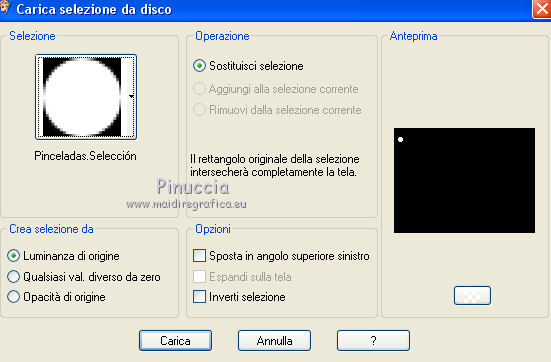
30. Abbassa l'opacitÓ dello strumento Riempimento  a 50, a 50,
e riempi la selezione con il colore di sfondo #de8da2.
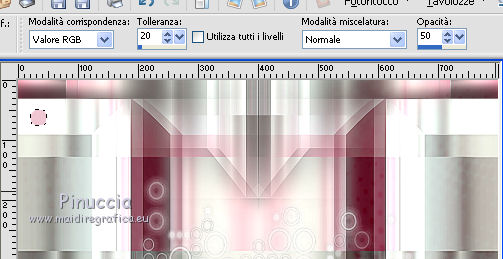
31. Effetti>Plugins>Alien Skin Eye Candy 5 Impact - Glass.
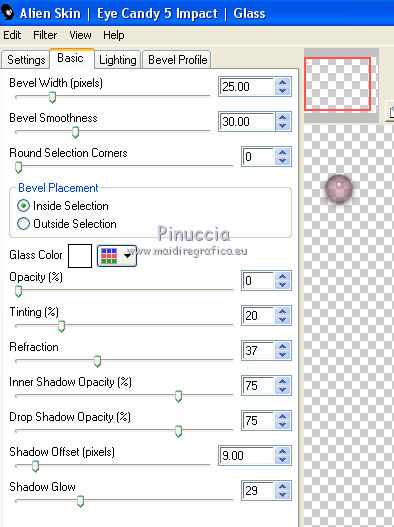
Selezione>Deseleziona.
32. Effetti>Plugins>Mura's Meister - Copies.
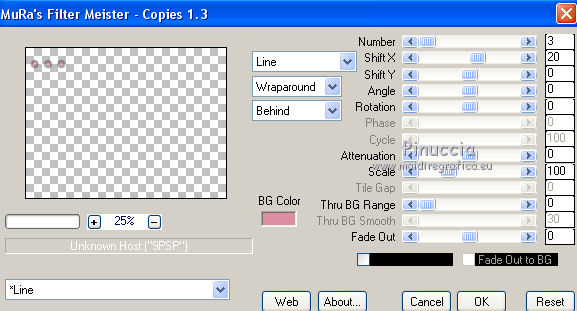
33. Livelli>Duplica.
Immagine>Ruota per gradi - 90 gradi a destra.

34. Effetti>Effetti di immagine>Scostamento.
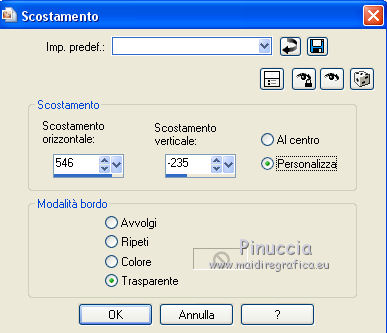
35. Apri il tube Pinceladas.Texto e vai a Modifica>Copia.
Torna al tuo lavoro e vai a Modifica>Incolla come nuovo livello.
36. Effetti>Effetti di immagine>Scostamento.
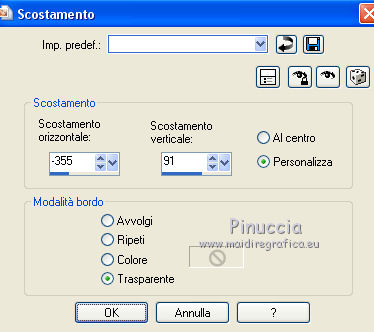
Cambia la modalitÓ di miscelatura di questo livello in Indebolisci.
37. Livelli>Duplica.
Effetti>Effetti di immagine>Scostamento.

38. Apri Pinceladas.Adorno.pspimage e vai a Modifica>Copia.
Torna al tuo lavoro e vai a Modifica>Incolla come nuovo livello.
36. Effetti>Effetti di immagine>Scostamento.

37. Apri il tube FE0043.png (cancella la firma), e vai a Modifica>Copia.
Torna al tuo lavoro e vai a Modifica>Incolla come nuovo livello.
Immagine>Ridimensiona, al 70%, tutti i livelli non selezionato.
Regola>Messa a fuoco>Metti a fuoco.
38. Effetti>Effetti 3D>Sfalsa ombra.

39. Effetti>Effetti di immagine>Scostamento.
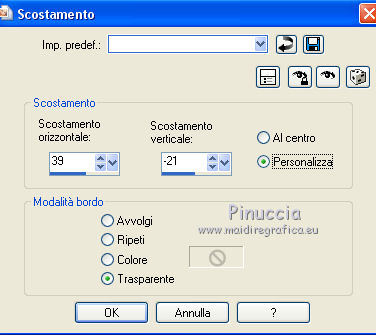
40. Apri Pinceladas.Texto.2.pspimage e vai a Modifica>Copia.
Torna al tuo lavoro e vai a Modifica>Incolla come nuovo livello.
41. Effetti>Plugins>Eye Candy 4000 - Corona - colore #e4aab9.
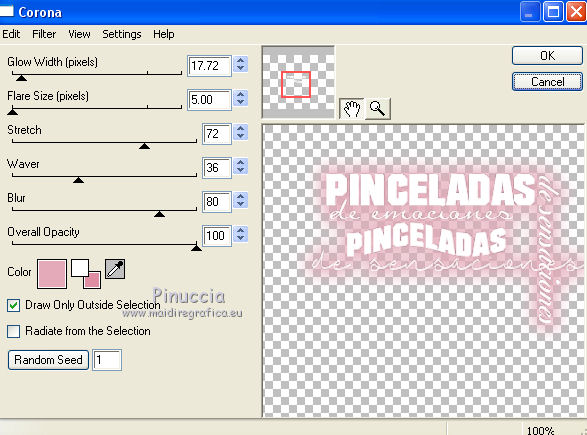
42. Effetti>Effetti di immagine>Scostamento.

43. Immagine>Aggiungi bordatura, 1 pixel, simmetriche, colore #797975.
Modifica>Copia.
44. Immagine>Aggiungi bordatura, 10 pixels, simmetriche, colore bianco #ffffff.
Immagine>Aggiungi bordatura, 1 pixel, simmetriche, colore #797975.
Immagine>Aggiungi bordatura, 20 pixels, simmetriche, colore bianco #ffffff.
Immagine>Aggiungi bordatura, 1 pixel, simmetriche, colore #797975.
Immagine>Aggiungi bordatura, 40 pixels, simmetriche, colore bianco #ffffff.
45. Attiva lo strumento Bacchetta magica 
e clicca sull'ultimo bordo da 40 pixels per selezionarlo.
Modifica>Incolla nella selezione.
46. Regola>Sfocatura>Sfocatura gaussiana - raggio 12

47. Effetti>Plugins>Filters unlimited 2.0 - Filter Factory Gallery M - Loom.
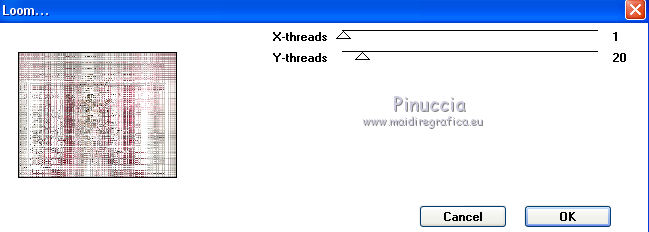
48. Effetti>Effetti 3D>Ritaglio.

49. Selezione>Inverti.
Effetti>Effetti 3D>Sfalsa ombra.

Selezione>Deseleziona.
50. Immagine>Aggiungi bordatura, 1 pixel, simmetriche, colore nero #000000.
51.Effetti>Plugins>Nik Software - Color Efex Pro.
Glamour Glow, con i seguenti settaggi.
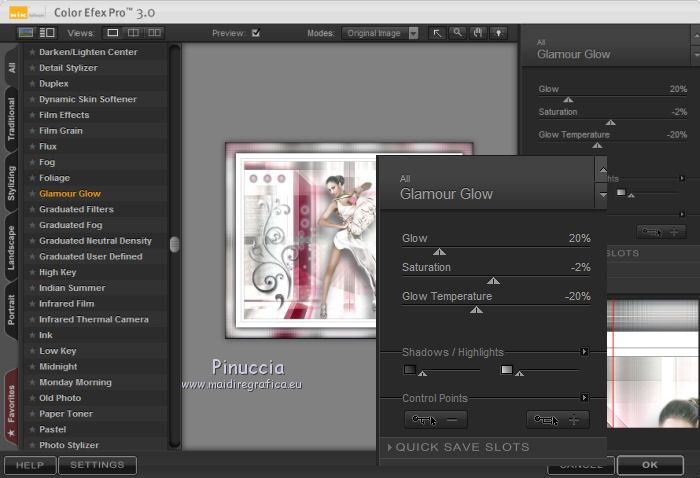
Firma il tuo lavoro e salva in formato jpg.
Il tube di questo esempio Ŕ di Gabry


Trovi la mia mail nella barra superiore del menu.
Puoi scrivermi per qualsiasi problema, o dubbio
se trovi un link che non funziona, o anche soltanto per dirmi se ti Ŕ piaciuto.
Se vuoi mandarmi la tua versione, la aggiunger˛ alla mia traduzione.
29 Gennaio 2016
|




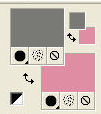
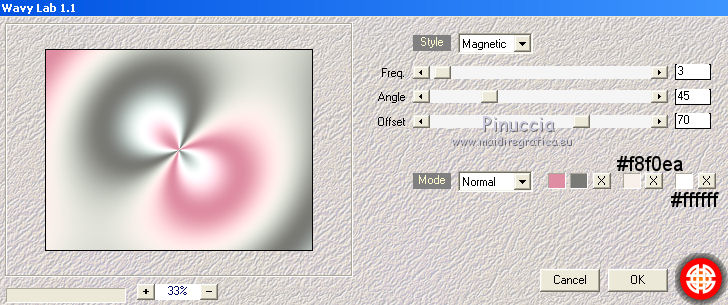
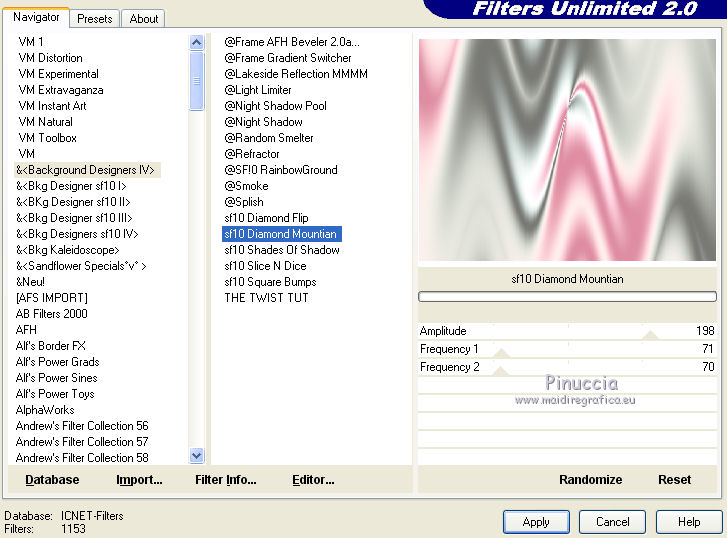
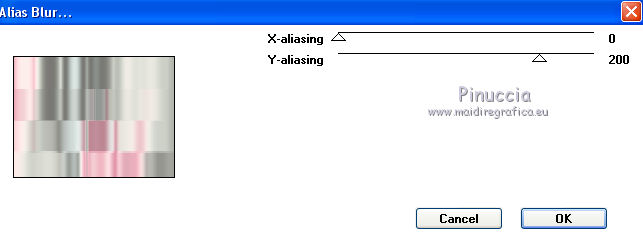
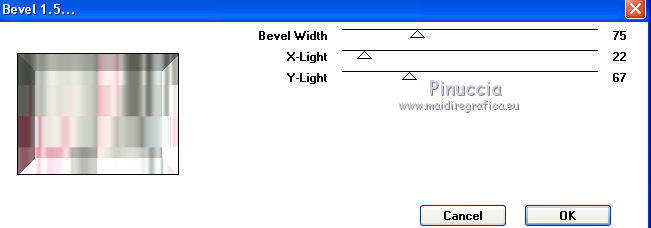

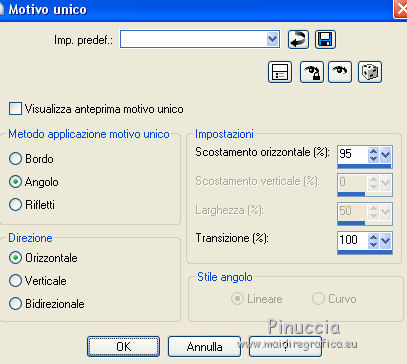

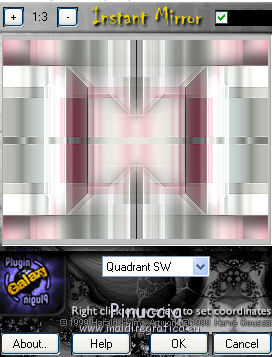

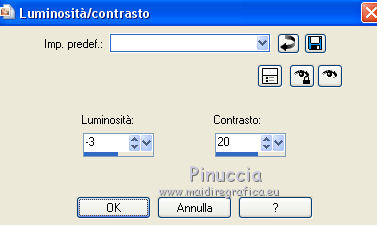



 , spingi il nodo superiore centrale verso il basso fino a 300 pixels.
, spingi il nodo superiore centrale verso il basso fino a 300 pixels.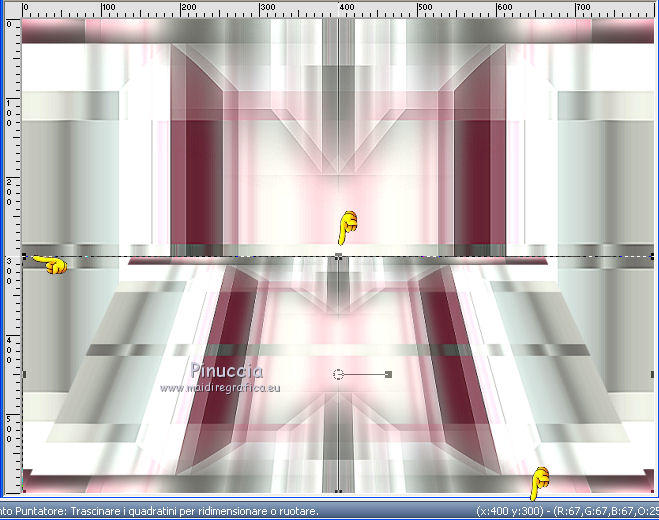

 con il colore di sfondo #de8da2.
con il colore di sfondo #de8da2.